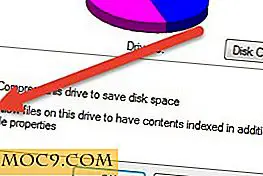3 Gratis Color-Picker Tools for Linux Desktop
Fargeplukkere er verktøy som hjelper deg med å identifisere og velge farger fra skrivebordet ditt. Dette er veldig nyttig når du gjør bilderedigering, webutviklingsarbeid eller andre kreative tiltak.
Det finnes flere måter å velge farger på Linux-skrivebordet, men vi vil vise deg tre spesifikke verktøy som vil få jobben gjort for deg på en effektiv måte.
1. GPick
GPick er mer enn bare et fargepluksverktøy; det kan gjøre mye mer enn bare det. Du kan selvfølgelig velge farger fra skjermen hvis det er alt du trenger å gjøre ved å bruke "Floating Picker" -modus. Det fungerer desktop-wide, slik at du kan velge farger fra hva som helst som fanger deg.
Du kan aktivere den ved å klikke på knappen med øyedusksikonet i nedre venstre hjørne av vinduet. Dette vil gi en flytende forstørret representasjon av området der musepekeren er plassert.

Når du legger markøren på den delen av skrivebordet du vil velge farger fra, høyreklikker du på det punktet og velger ønsket fargekodeformat for å kopiere det til utklippstavlen.

Gpick har også verktøy for å lage farger med fargeskjulet og legge dem til en palett. I tillegg kan du også lage en fargepalett fra et bilde, opprette variasjoner av lyshet og metning, og eksporter paletten din i en rekke formater som CSS, GIMP / Inkscape paletter (.gpl) eller Adobe Swatch Exchange-fil (.ase ).
På Ubuntu Gpick er tilgjengelig i det offisielle depotet. Kjør følgende kommando for å installere den på maskinen din:
sudo apt-get install gpick
2. Velg
Plukk er en mye enklere app som lar deg velge farger fra skjermen og lar deg vise valgte farger i ditt valgformat fra HEX, QT, RGB eller GDK.
For å installere Plukkhodet over til den offisielle nettsiden og last ned .Deb pakkefilen for distribusjonen din. Bare Ubuntu og Elementary OS støttes offisielt, men installasjonsprogrammet skal fungere for andre Ubuntu-baserte distribusjoner (for eksempel Linux Mint).
Når installert, start appen og klikk på øyedråpeikonet øverst i vinduet. En forstørrelse bør vises på skjermen, og du kan bruke rullehjulet på musen (eller to fingre på berøringsplaten) for å zoome inn og ut slik at du kan få en nøyaktig fargeprøve.

Når du har valgt en farge, vises den i hovedvinduet. Du vil se et lite skjermbilde av hvor du plukket det fra og et navn for fargeprøven sammen med koden sin. Når du svever musen på en fargeprøve, vises en kopieringsknapp for at du skal kopiere koden til utklippstavlen, klar til å lime inn i hvilken som helst applikasjon du ønsker.
Du kan enkelt endre formatet til koden ved å klikke på rullegardinmenyen "Format" og deretter velge ønsket alternativ.
3. Color Picker
Color Picker leveres med et veldig grunnleggende grensesnitt uten overveldende innstillinger eller menyer. Alt du får er et lite vindu som lar deg velge farger på skjermen ved hjelp av en zoombar forstørrelse som ligner på Pick. Den har også en historiefunksjon som husker de siste seks fargene du har valgt, og har et alternativ der du kan endre formatet til fargekoden.

Color Picker er spesielt bygget for Elementary OS, så hvis det er det du kjører på maskinen din, kan du finne og installere det fra AppCenter.

Wrap Up
Hvis du jobber med farger mye, bør noen av disse verktøyene gi en smertefri måte å plukke prøver fra hvilken som helst del av skjermen. Hver av dem har varierende nivåer av funksjonalitet, så jeg lar deg bestemme den som passer dine behov.
Gi oss beskjed om ditt foretrukne valg i kommentarene nedenfor!